
Voorbeeld Video Card (met titel en tekst):
Hier kun je tekst plaatsen over de video. In deze card kun je een Youtube video plaatsen of een Vimeo video. Ook kun je in deze card links (in verschillende vormen) plaatsen.
Er zijn 2 verschillende presenteeropties van de videocard:
Stap 1: Open de bewerkmodus en ga in je pagina op de plek staan waar je een YouTube of Vimeo video wilt plaatsen.
Stap 2: Klik op 'Invoegen', er klapt nu een menu open het kan zijn dat je hier al meteen 'Card' ziet staan. Is dit niet het geval, dan klik je op 'meer..' kies uit dit overzicht het item 'Card'.
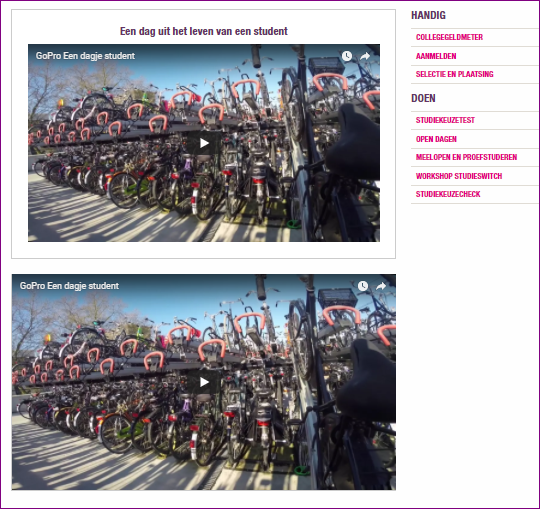 een videocard 'gewoon' en een videocard 'volledig'
een videocard 'gewoon' en een videocard 'volledig'Nu zie je onderstaande pop up:
Stap 3: Zoals je boven in deze pop up ziet kun je kiezen uit verschillende Card type. Kies hier voor Video card.
Stap 4: Vul titel en zo nodig tekst in.
Stap 5: Je kunt ervoor kiezen om de video te tonen over de volledige breedte in de card. Om dit te doen zal je toon de video over de volledige kaart moeten aanvinken.
Stap 6: Wat in te vullen in het lege vlak onderaan?
Voor Youtube: Het makkelijkste is om op de youtube pagina, op 'delen' te klikken. Vervolgens kopieer je de link. Dit plak je in de video card en je haalt alles weg behalve het stukje achter de /. Bijvoorbeeld: https://youtu.be/WQlwh8R9EMo. Ook kun je de URL van de Youtube video kopieren. Dan haal je alles weg behalve het stukje achter de =. Bijvoorbeeld: https://www.youtube.com/watch?v=WQlwh8R9EMo. Let op: soms heb je een link met een langere / extra code. Kopieer dan het gedeelte na & teken NIET. Zie in voorbeeld hieronder: https://www.youtube.com/watch?v=UbRyUvUSxpk&t=3s
Voor Vimeo: Kopieer alleen het laatste stuk (na het / teken) van de URL van de Vimeo video. Bijvoorbeeld: https://vimeo.com/78066665
Stap 7: Klik op 'OK' en nu staat de video card op de pagina.

Hier kun je tekst plaatsen over de video. In deze card kun je een Youtube video plaatsen of een Vimeo video. Ook kun je in deze card links (in verschillende vormen) plaatsen.